The Beginning
想要把自己喜欢的歌曲设置成手机来电铃声,但又不想开电脑怎么办呢?这是很多ios用户比较困扰的问题,所以今天要教大家一招:如何直接在手机上把自己喜欢的歌曲设置成来电铃声,赶紧试试吧!

iphone11怎么不用电脑设置来电铃声
1、首先需要在App Store下载一个“酷狗铃声”App,进入App之后搜索想要设置的铃声名称,比如下图所示的“后来”。
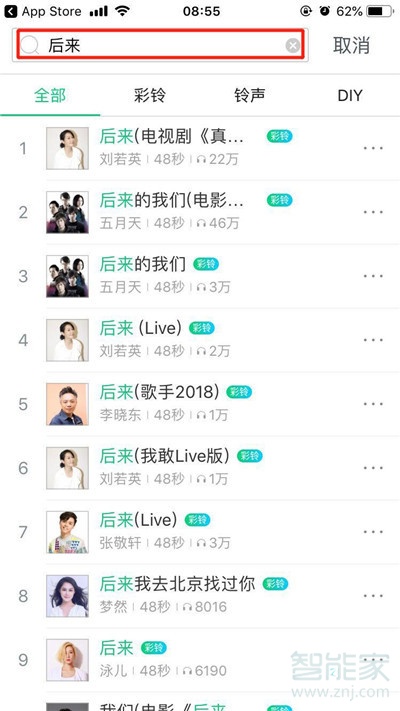
2、点击右上角的【...】图标,选择【设铃声】。

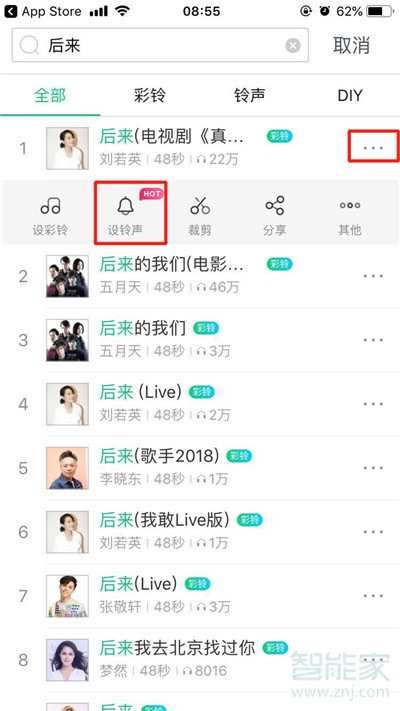
3、然后点击选择【拷贝到GarageBand】,手机就会自动跳转到库乐队应用。
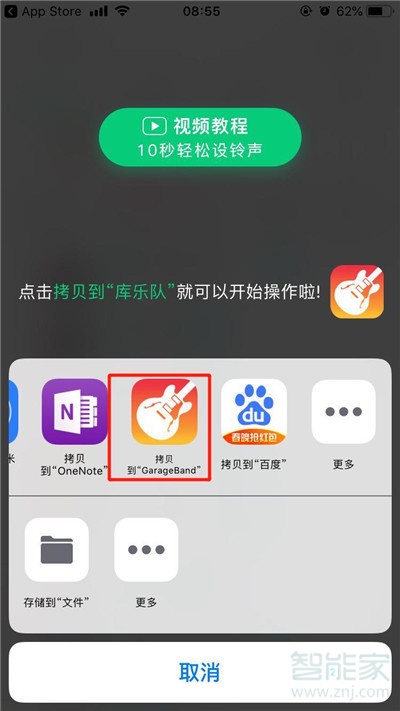
4、长按刚刚我们从“酷狗铃声”拷贝过来的铃声,点击【分享】按钮,如图所示。

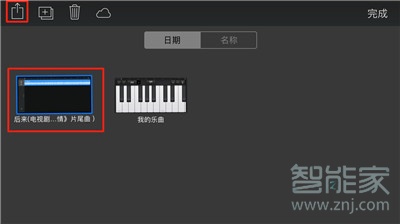
5、然后点击【电话铃声】图标。
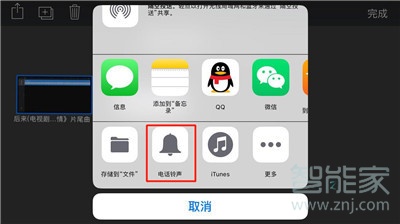
6、系统会提示自动缩短铃声至合适的长度,选择【继续】即可,我们也可以自己返回库乐队里面编辑铃声长度。

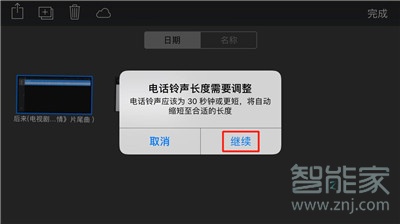
7、点击【电话铃声的名称】下面的铃声进行编辑铃声的名称(也可以根据自己的喜好忽略),然后点击【导出】。
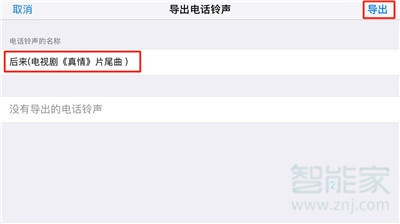
8、然后手机会弹出提示【电话铃声导出成功】,点击【好】即可。
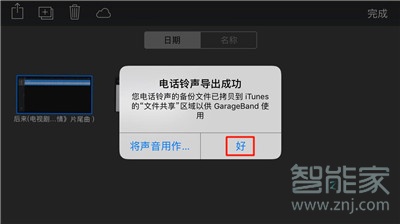
9、接下来就非常简单了,直接依次进入【设置】-【声音】-【电话铃声】,勾选刚刚我们编辑好的铃声即可。
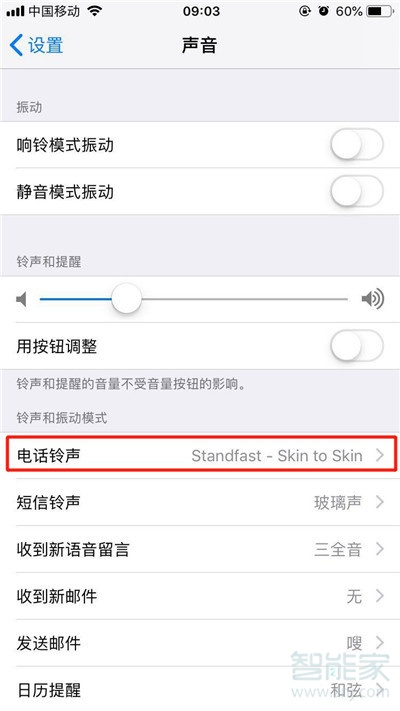
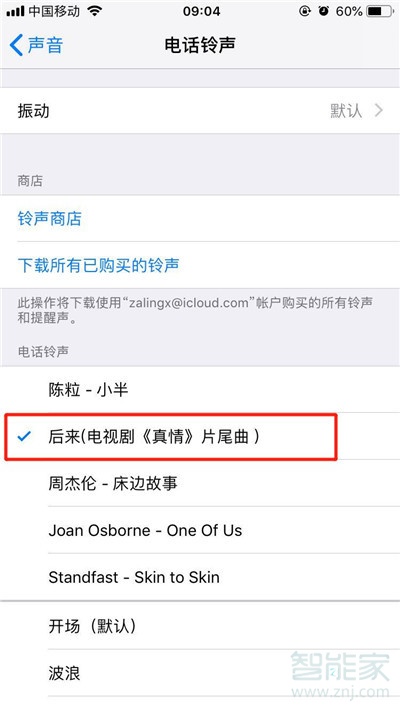
以上就是小编为大家带来的iphone11怎么不用电脑设置来电铃声的全部内容了,了解更多智能资讯尽在智能家!
THE END





